మీ Windows PCలో Ubisoft Connect లాంచర్ పని చేయడంలో మీకు సమస్య ఉంటే, చింతించకండి - మీరు ఒంటరిగా లేరు. చాలా మంది వినియోగదారులు ఇదే సమస్యను నివేదిస్తున్నారు మరియు మీరు దాన్ని మళ్లీ అమలు చేయడానికి ప్రయత్నించే కొన్ని అంశాలు ఉన్నాయి.
ముందుగా, మీరు లాంచర్ యొక్క తాజా వెర్షన్ ఇన్స్టాల్ చేశారని నిర్ధారించుకోండి. మీకు ఖచ్చితంగా తెలియకపోతే, మీరు దీన్ని Ubisoft వెబ్సైట్ నుండి డౌన్లోడ్ చేసుకోవచ్చు. మీరు తాజా సంస్కరణను కలిగి ఉన్న తర్వాత, మీ PCని పునఃప్రారంభించి ప్రయత్నించండి. అది పని చేయకపోతే, లాంచర్ను అన్ఇన్స్టాల్ చేసి మళ్లీ ఇన్స్టాల్ చేయడానికి ప్రయత్నించండి.
మీకు ఇంకా సమస్య ఉంటే, మీరు ప్రయత్నించగల మరికొన్ని విషయాలు ఉన్నాయి. ముందుగా, మీ PC Ubisoft Connect లాంచర్ కోసం కనీస సిస్టమ్ అవసరాలకు అనుగుణంగా ఉందని నిర్ధారించుకోండి. అది చేయకపోతే, లాంచర్ పని చేయదు. రెండవది, లాంచర్ను అడ్మినిస్ట్రేటర్గా అమలు చేయడానికి ప్రయత్నించండి. దీన్ని చేయడానికి, లాంచర్ చిహ్నంపై కుడి-క్లిక్ చేసి, 'నిర్వాహకుడిగా రన్ చేయి'ని ఎంచుకోండి.
మీకు ఇంకా సమస్య ఉంటే, మీరు Ubisoft మద్దతును సంప్రదించడానికి ప్రయత్నించవచ్చు. వారు సమస్యను పరిష్కరించడంలో మీకు సహాయపడగలరు లేదా అదనపు మద్దతును అందించగలరు.
పాలసీ ప్లస్
Ubisoft Connect లేదా Uplay అనేవి స్టీమ్ లేదా ఆరిజిన్ వంటి గేమ్ లాంచర్లు, మరియు చాలా వరకు అవి సరిగ్గా అదే విధంగా ప్రవర్తిస్తాయి, గేమ్లను లాంచ్ చేయడానికి, అదనపు ఫీచర్లను జోడించడానికి మరియు మరిన్నింటిని వినియోగదారుని అనుమతిస్తుంది. అయినప్పటికీ, చాలా మంది వినియోగదారులు Ubisoft కేవలం తమ కంప్యూటర్లలో పనిచేయదని ఫిర్యాదు చేయడం ప్రారంభించారు. వారు ఉచిత మరియు చెల్లింపు రెండింటిలోనూ విస్తృతమైన గేమ్ల లైబ్రరీని కలిగి ఉన్నందున ఇది ఒక ప్రధాన సమస్య. అందుకే ఈ పోస్ట్లో మీరు ఏమి చేయాలో చర్చించబోతున్నాము Ubisoft లాంచర్ మీ కంప్యూటర్లో ప్రారంభించబడదు .

Ubisoft Connect లాంచర్ Windows PCలో ప్రారంభించబడలేదని పరిష్కరించండి
Ubisoft Connect లాంచర్ మీ కంప్యూటర్లో లాంచ్ చేయకపోతే, ప్రారంభించకపోతే లేదా డౌన్లోడ్ చేయకపోతే, సమస్యను పరిష్కరించడానికి ఈ పోస్ట్లో పేర్కొన్న పరిష్కారాలను అనుసరించండి.
- ఉబిసాఫ్ట్ ప్రాపర్టీలను అనుకూలీకరించడం
- నిజ సమయంలో అప్ప్లే ప్రాధాన్యతను సెట్ చేయండి
- యూనివర్సల్ సి రన్టైమ్ను ఇన్స్టాల్ చేయండి
- ఉబిసాఫ్ట్ కాష్ని క్లియర్ చేయండి
- ఫైర్వాల్ ద్వారా యాప్ను అనుమతించండి
- క్లీన్ బూట్లో Uplayని తెరవండి
వాటిలో ప్రతి దాని గురించి వివరంగా మాట్లాడుదాం.
1] Ubisoft లక్షణాలను సెట్ చేయండి
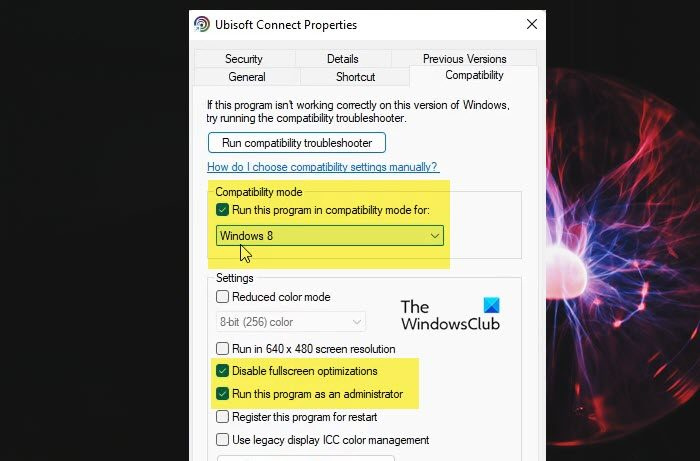
అన్నింటిలో మొదటిది, Ubisoft Connect యాప్ యొక్క ప్రాపర్టీలలో మనం కొన్ని మార్పులు చేయాలి. సిస్టమ్ మరియు అప్లికేషన్ మధ్య అననుకూలత లేదని నిర్ధారించడానికి ఈ మార్పులు చేయబడ్డాయి. అదే విధంగా చేయడానికి, క్రింద ఇవ్వబడిన దశలను అనుసరించండి.
- Ubisoft Connect మరియు ప్రాపర్టీలను రైట్ క్లిక్ చేయండి.
- మారు అనుకూలత ట్యాబ్
- కింది ఎంపికలతో అనుబంధించబడిన పెట్టెను ఎంచుకోండి.
> ఈ ప్రోగ్రామ్ను అనుకూలత మోడ్లో అమలు చేయండి
> పూర్తి స్క్రీన్ ఆప్టిమైజేషన్ని నిలిపివేయండి
> ఈ ప్రోగ్రామ్ను అడ్మినిస్ట్రేటర్గా అమలు చేయండి. - చివరగా, వర్తించు > సరే క్లిక్ చేయండి.
అన్ని మార్పులు చేసిన తర్వాత, ఉబిసాఫ్ట్ కనెక్ట్ని తెరిచి, సమస్య పరిష్కరించబడిందో లేదో చూడండి.
2] Uplay ప్రాధాన్యతను నిజ సమయంలో సెట్ చేయండి.
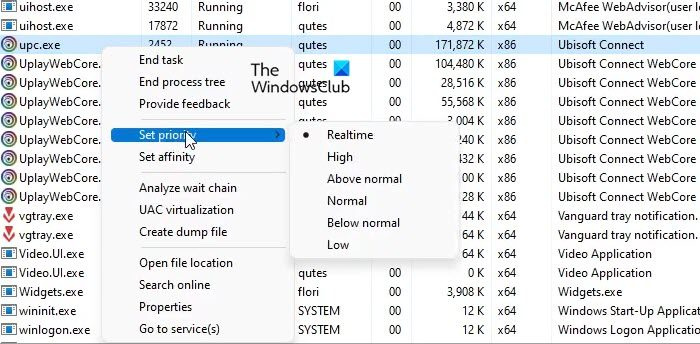
తర్వాత, మేము Uplayకి రియల్ టైమ్లో ప్రాధాన్యత ఇవ్వాలి, తద్వారా అందుబాటులో ఉన్న అన్ని వనరులను యాక్సెస్ చేయగలదు మరియు ప్రారంభించినప్పుడు క్రాష్ అవ్వదు. అదే విధంగా చేయడానికి, సూచించిన దశలను అనుసరించండి.
- నేపథ్యంలో Uplay అమలవుతుందని నిర్ధారించుకోండి.
- తెరవండి టాస్క్ మేనేజర్.
- Ubisoft Connectని విస్తరించండి, మొదటి టాస్క్పై కుడి-క్లిక్ చేయండి (అత్యధిక CPU మరియు మెమరీ వినియోగంతో) మరియు వివరాలకు వెళ్లు ఎంచుకోండి.
- కుడి క్లిక్ చేయండి upc.exe మరియు ఎంచుకోండి ప్రాధాన్యత > నిజ సమయాన్ని సెట్ చేయండి.
సెట్టింగ్లను మార్చిన తర్వాత, టాస్క్ మేనేజర్ను మూసివేసి, ఉబిసాఫ్ట్ తెరవండి.
3] యూనివర్సల్ సి రన్టైమ్ను ఇన్స్టాల్ చేయండి
తప్పిపోయిన DLL ఫైల్ల కారణంగా Ubisoft Connect మీ కంప్యూటర్లో రన్ చేయబడదు. మీరు Ubisoftని ఇన్స్టాల్ చేసినప్పుడు ఈ ఫైల్లు మీ కంప్యూటర్లో ఇన్స్టాల్ చేయబడినప్పటికీ, చాలా సందర్భాలలో ఇన్స్టాలర్ సిస్టమ్లో Uplayని అమలు చేయకుండా నిరోధించే కొన్ని ఫైల్లను కోల్పోయింది. అలా అయితే, వెళ్ళండి support.microsoft.com మరియు C యూనివర్సల్ రన్టైమ్ను ఇన్స్టాల్ చేయండి. Windows Universal CRT అనేది Windows ఆపరేటింగ్ సిస్టమ్లో CRT కార్యాచరణను అందించే ఆపరేటింగ్ సిస్టమ్ భాగం.
ప్యాకేజీని ఇన్స్టాల్ చేసిన తర్వాత, మీ కంప్యూటర్ను పునఃప్రారంభించి, Uplayని తెరిచి, ఒకసారి చూడండి.
4] ఉబిసాఫ్ట్ కాష్ని క్లియర్ చేయండి
పాడైన కాష్ కారణంగా మీ సిస్టమ్లో Uplay అమలు చేయబడదు. ఈ సందర్భంలో, మీరు కాష్ని క్లియర్ చేయాలి ఎందుకంటే ఇవి తాత్కాలిక ఫైల్లు తప్ప మరేమీ కావు మరియు అప్లికేషన్ పునఃప్రారంభించిన తర్వాత అవి పునర్నిర్మించబడతాయి. ఫైల్ ఎక్స్ప్లోరర్ని తెరిచి, తదుపరి స్థానానికి నావిగేట్ చేయండి.
C:Program Files (x86)UbisoftUbisoft గేమ్ లాంచర్kэsh
ఇప్పుడు కాష్ ఫోల్డర్లోని అన్ని కంటెంట్లను మరొక స్థానానికి తరలించండి. చివరగా, అప్లికేషన్ను పునఃప్రారంభించి, సమస్య పరిష్కరించబడిందో లేదో చూడండి.
కనెక్ట్ చేయబడింది: Ubisoft Connectలో గేమ్ని ప్రారంభించడం సాధ్యం కాలేదు.
5] ఫైర్వాల్ ద్వారా యాప్ను అనుమతించండి
స్టార్టప్ సమయంలో మీ ఫైర్వాల్ Uplayకి అవసరమైన అన్ని ఫైల్లను యాక్సెస్ చేయకుండా బ్లాక్ చేసే అవకాశం ఉంది. అటువంటి సందర్భంలో, మీరు Windows Firewall ద్వారా అప్లికేషన్ను అనుమతించాలి, మీరు మూడవ పక్షం యాంటీవైరస్ని ఉపయోగిస్తుంటే, వైట్లిస్ట్కు ఫైర్వాల్ను జోడించండి. అవసరమైన మార్పులు చేసిన తర్వాత, అప్లికేషన్ను పునఃప్రారంభించండి మరియు అది సాధారణంగా ప్రారంభమవుతుంది.
6] క్లీన్ బూట్లో Uplayని తెరవండి
థర్డ్ పార్టీ యాప్లు ఏవీ Uplayకి అంతరాయం కలిగించడం లేదా మీ సిస్టమ్లో రన్ చేయకుండా నిరోధించడం లేదని మేము నిర్ధారించుకోవాలి. అదే చేయడానికి, మీరు 'క్లీన్ బూట్' మోడ్లో బూట్ చేయాలి. ఒకవేళ అప్లికేషన్ క్రాష్ కాకుండా ప్రారంభమైతే, నేరస్థుడిని కనుగొనడానికి ప్రక్రియలను మాన్యువల్గా ప్రారంభించండి. ఏ యాప్ ఈ సమస్యకు కారణమైందో మీకు తెలిసిన తర్వాత, దాన్ని అన్ఇన్స్టాల్ చేయండి లేదా దాని సేవలను నిలిపివేయండి.
మీరు సమస్యను పరిష్కరించగలరని ఆశిస్తున్నాను.
టాస్క్ మేనేజర్ నిర్వహిస్తుంది
చదవండి: Ubisoft సేవ ప్రస్తుతం Windows కోసం అందుబాటులో లేదు.
నేను నా ఉబిసాఫ్ట్ లాంచర్ని ఎలా పరిష్కరించగలను?
Ubisoft లాంచర్ మీ కంప్యూటర్లో తెరవబడకపోతే, సమస్యను పరిష్కరించడానికి ఈ పోస్ట్లో పేర్కొన్న పరిష్కారాలను చూడండి. మీరు మొదటి పరిష్కారంతో ట్రబుల్షూటింగ్ ప్రారంభించి, ఆపై మీ మార్గాన్ని తగ్గించుకోవాలని మేము సిఫార్సు చేస్తున్నాము. యాప్ తెరుచుకున్నప్పటికీ పని చేయకపోతే, Ubisoft Connect యాప్ Windows PCలో పని చేయకపోతే ఏమి చేయాలో మా కథనాన్ని చూడండి.
ఉబిసాఫ్ట్ లాంచర్ కాష్ని నేను ఎలా క్లియర్ చేయాలి?
Ubisoft లాంచర్ కాష్ ఇక్కడ ఉంది C:Program Files (x86)UbisoftUbisoft గేమ్ లాంచర్cache. మీరు కాష్ను క్లియర్ చేయాలనుకుంటే, ఫోల్డర్కి నావిగేట్ చేయండి మరియు అన్ని ఫైల్లను తొలగించండి. ఫైల్ ఎక్స్ప్లోరర్ని తెరిచి, పై చిరునామాను అతికించి, ఎంటర్ నొక్కండి, అన్ని ఫైల్లు మరియు ఫోల్డర్లను ఎంచుకుని, Ctrl + D నొక్కండి.









![భాగస్వామ్య ఫోల్డర్కి ఫైల్లను బదిలీ చేయడం యాదృచ్ఛికంగా ఆగిపోతుంది [స్థిరమైనది]](https://prankmike.com/img/other/B8/file-transfer-to-a-shared-folder-stops-randomly-fixed-1.jpg)

![Valheim తక్కువ FPS మరియు తక్కువ GPU వినియోగం [స్థిరం]](https://prankmike.com/img/games/DE/valheim-low-fps-and-low-gpu-usage-fixed-1.jpg)


